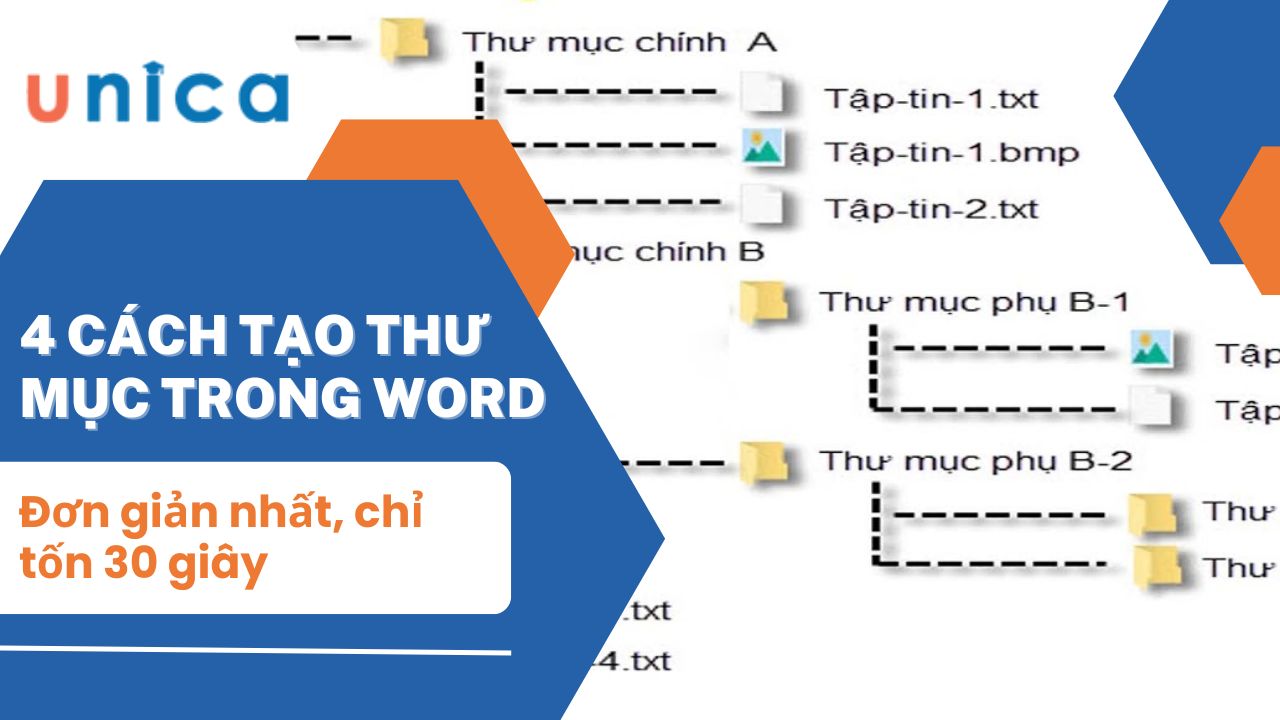Nếu bạn muốn tìm kiếm thông tin nhưng không muốn lưu lại dữ liệu trên trình duyệt web để đảm bảo tính an toàn và riêng tư của mình thì bạn hãy mở trình duyệt web bằng tab ẩn danh. Vậy cách mở tab ẩn danh trên điện thoại và máy tính như thế nào? Trong nội dung bài viết hôm nay các chuyên gia của Unica sẽ hướng dẫn chi tiết cho bạn. Cùng khám phá nhé.
Chế độ ẩn danh là gì?
Chế độ ẩn danh hay còn gọi là tab riêng tư là tính năng được tích hợp trong các trình duyệt web nhằm giúp người dùng duyệt web mà không lưu lại lịch sử truy cập, cookies, dữ liệu biểu mẫu hay thông tin đăng nhập sau khi đóng cửa sổ trình duyệt. Nhờ đó, bạn có thể sử dụng máy tính hoặc điện thoại chung với người khác mà không lo bị lộ thông tin cá nhân.
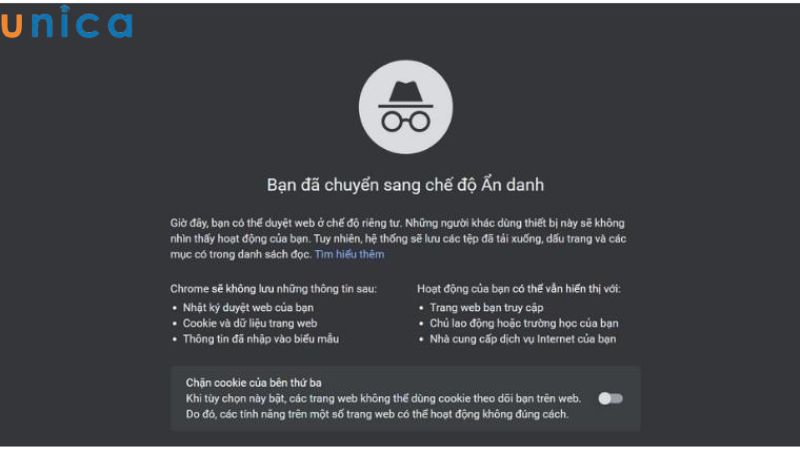
Chế độ ẩn danh là gì?
Chế độ ẩn danh được xem là một công cụ hữu ích giúp bảo vệ quyền riêng tư của bạn khỏi những người dùng khác trên cùng thiết bị. Sử dụng tab ẩn danh bạn sẽ ẩn được lịch sử và dữ liệu cá nhân của mình. Điều này giúp đảm bảo an toàn, tránh bị rò rỉ thông tin ra bên ngoài. Hiện nay, chế độ ẩn danh đang là chế độ được các chuyên gia an ninh mạng khuyên dùng để tăng tính riêng tư của cá nhân trong quá trình truy cập internet.
Lợi ích khi mở tab ẩn danh trên trình duyệt
Sử dụng tab ẩn danh trên trình duyệt mang lại cho người dùng rất nhiều lợi ích thiết thực, cụ thể như sau:
-
Mọi hoạt động truy cập sẽ không được ghi lại trong lịch sử trình duyệt giúp bảo mật thông tin trình duyệt web.
-
Các cookie tạm thời sẽ bị xóa ngay sau khi đóng tab.
-
Hạn chế rò rỉ tài khoản, mật khẩu khi dùng máy tính chung.
-
Mở ẩn danh để vào một tài khoản khác mà không cần đăng xuất thì tài khoản vẫn tự khắc bị out ra.
-
Các tìm kiếm không bị ảnh hưởng bởi lịch sử trước đó.
Cách mở chế độ ẩn danh trên trình duyệt máy tính
Thông thường việc mở tab ẩn danh sẽ diễn ra trên máy tính là chủ yếu. Sau đây là hướng dẫn chi tiết cách mở tab ẩn danh cho bạn tham khảo:
Trên trình duyệt Google Chrome
Các bước mở tab ẩn danh trên trình duyệt Google Chrome thực hiện như sau:
Cách mở tab ẩn danh trên Chrome cho máy tính Windows
Đầu tiên bạn mở trình duyệt Chrome => Tiếp theo trên màn hình bạn nhấn vào dấu ba chấm thẳng đứng => Chọn "cửa sổ ẩn danh mới". Để nhanh hơn thì bạn có thể mở tab ẩn danh trên Chrome bằng cách nhấn tổ hợp phím Ctrl + Shift + N.

Nhấn vào dấu ba chấm để mở tab ẩn danh
Cách mở tab ẩn danh trên Chrome cho máy Mac
Tại trình duyệt Macbook bạn nhấn vào File => Chọn New Incognito Windows. Hoặc để nhanh hơn thì bạn mở tab ẩn danh bằng cách nhấn tổ hợp phím ⌘ + Shift + N.
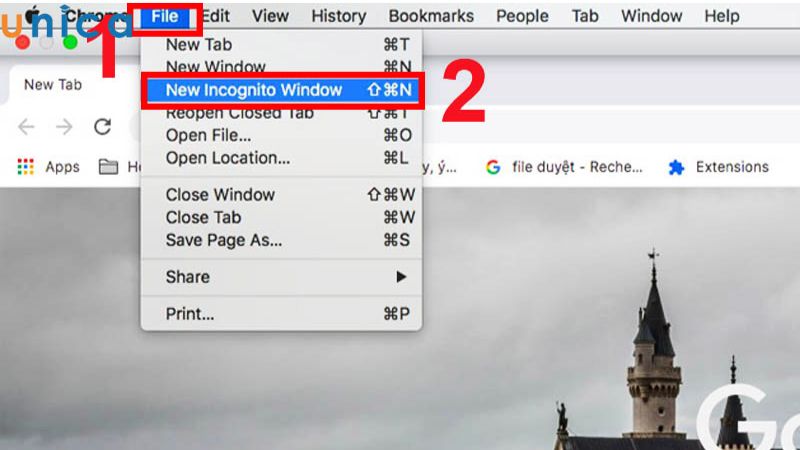
Thao tác mở tab ẩn danh trên Macbook
Trên trình duyệt Microsoft Edge
Đầu tiên bạn mở trình duyệt Microsoft Edge sau đó nhấn vào dấu ba chấm nằm ngang ở góc trên phía tay phải => Chọn cửa sổ InPrivate mới. Để thực hiện nhanh hơn người dùng nhấn tổ hợp phím Ctrl + Shift + N để mở tab riêng tư.
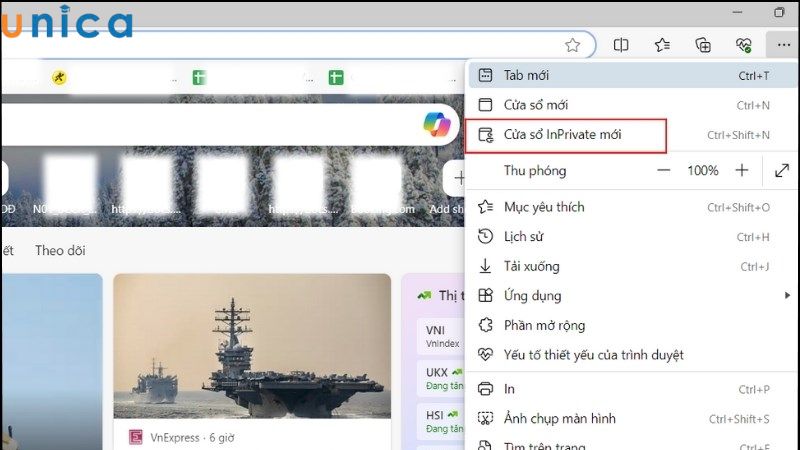
Chọn cửa sổ InPrivate mới
Trên trình duyệt Cốc Cốc
Cách mở tab ẩn danh trên trình duyệt Cốc Cốc rất đơn giản, thực hiện như sau:
Vào trình duyệt Cốc Cốc => Chọn vào biểu tượng Cốc Cốc ở phía trên góc tay trái màn hình => Chọn "cửa sổ ẩn danh mới" là được.
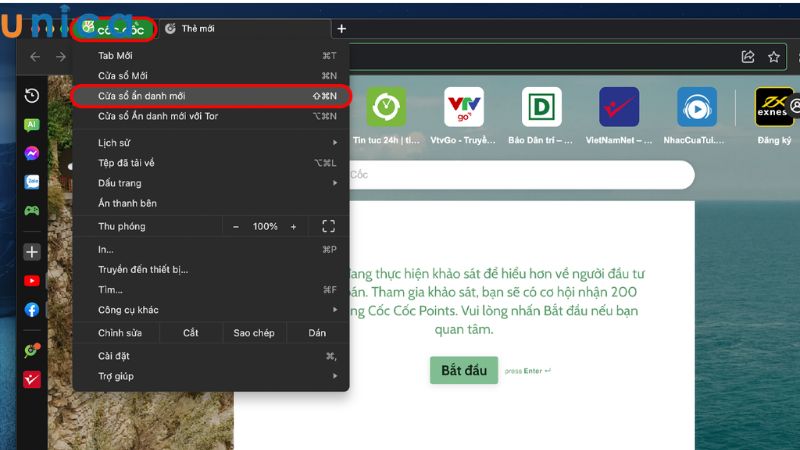
Thao tác mở tab ẩn danh trên Cốc Cốc
Trên trình duyệt Firefox
Đầu tiên bạn bấm vào biểu tượng ba dấu gạch ngang xếp song song với nhau ở phía trên góc phải màn hình để mở menu tùy chọn của trình duyệt Firefox => Click chuột chọn "New Private Windows” (Cửa sổ riêng tư mới). Sau khi ở trong cửa sổ Private, bạn có thể mở bao nhiêu tab ẩn danh tùy ý bằng cách sử dụng tổ hợp phím Ctrl + T.
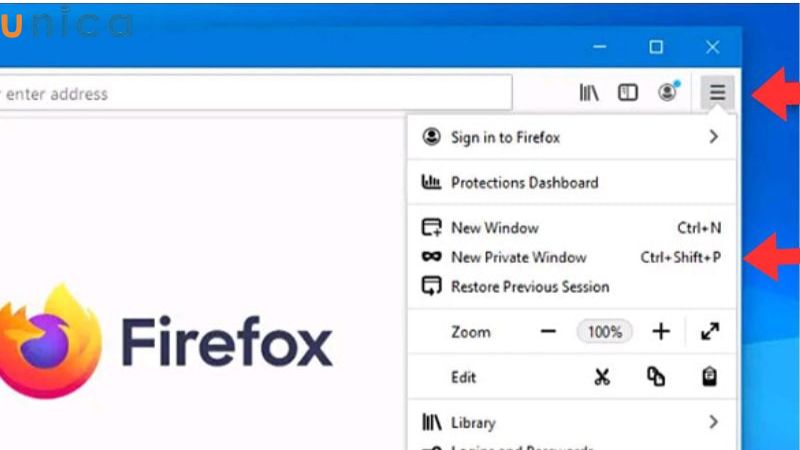
Thao tác mở tab ẩn danh trên Firefox
Ngoài cách thực hiện thao tác thủ công như vậy thì bạn cũng có thể thực hiện cách mở tab ẩn danh trên trình duyệt Firefox bằng việc thực hiện tổ hợp phím sau:
-
Đối với hệ điều hành Windows hoặc Linux: Nhấn Ctrl + Shift + P
-
Đối với hệ điều hành MacOS: Nhấn Command + Shift + P
Trên trình duyệt Opera
Đầu tiên bạn mở trình duyệt Opera trên máy của mình => Nhấn vào biểu tượng Opera ở góc phải trên cùng trình duyệt => Chọn "New private windows" để mở tab ẩn danh. Hoặc để nhanh hơn người dùng có thể thực hiện cách mở tab ẩn danh bằng cách nhấn tổ hợp phím Ctrl + Shift + N.
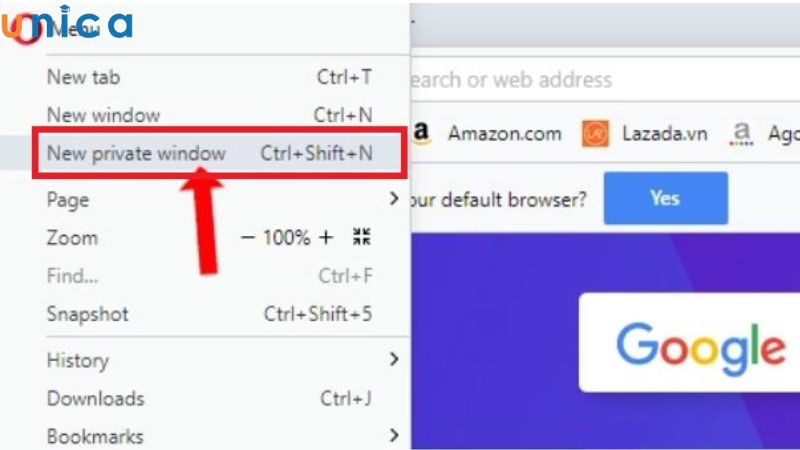
Thao tác mở tab ẩn danh trên Opera
Cách mở tab ẩn danh trên điện thoại
Hiện nay, IOS và Android đang là hai hệ điều hành điện thoại phổ biến có số lượng người dùng nhiều nhất. Vì vậy trong bài viết này, chúng tôi sẽ hướng dẫn cách mở tab ẩn danh điện thoại qua 2 dòng hệ điều hành điện thoại này. Tham khảo nhé.
Hệ điều hành IOS
- Đối với điện thoại Iphone sử dụng trình duyệt Chrome: Trên iPhone hoặc iPad bạn mở ứng dụng Chrome đã tải về ra => Nhấn biểu tượng Thêm => Chọn "Bật chế độ ẩn danh là hoàn thành".
- Đối với điện thoại Iphone sử dụng trình duyệt Safari: Tại màn hình chính của điện thoại iPhone nhấn giữ để mở biểu tượng của Safari. Sau khi hiển thị hộp thoại, bạn nhấn chọn “Tab riêng tư mới”.
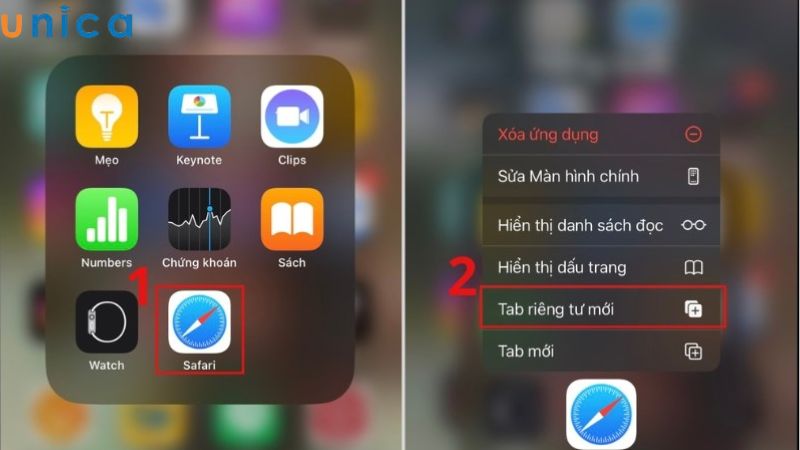
Chọn tab riêng tư mới
Hệ điều hành Android
Cách mở tab ẩn danh trên hệ điều hành Android thực hiện như sau: Đầu tiên bạn truy cập vào trình duyệt Chrome trên Android => Nhấn chọn vào biểu tượng ba chấm thẳng đứng => Chọn tab ẩn danh. Như vậy là bạn đã mở thành công tab ẩn danh trên điện thoại hệ điều hành Android để sử dụng.
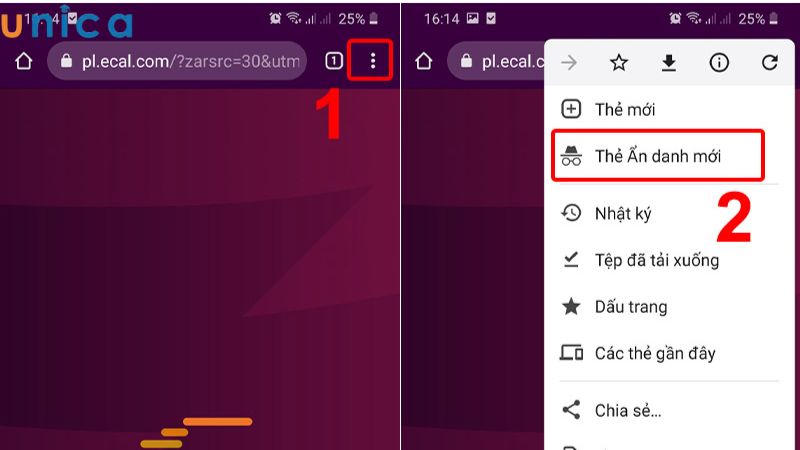
Mở tab ẩn danh trên điện thoại hệ điều hành Android
Câu hỏi thường gặp
Câu 1: Có khôi phục lại được trang web ẩn danh không?
Câu trả lời là không. Người dùng không thể khôi phục lại trang web ẩn danh vì web ẩn danh sẽ không thể lưu Cookie và dữ liệu trang web.
Câu 2: Chế độ ẩn danh có dùng được tiện ích không?
Câu trả lời là có. Khi ở chế độ ẩn danh, bạn hoàn toàn có thể sử dụng tiện ích một cách bình thường.
Câu 3: Tệp tải xuống và dấu trang có được lưu không?
Khi bạn tải xuống một dữ liệu nào đó thì ở web riêng tư sẽ không lưu. Tuy nhiên ở thư mục tải xuống của bạn thì vẫn sẽ lưu nội dung bạn tải. Tất cả các thanh dấu trang bạn tạo cũng sẽ được lưu ở Chrome.
Kết luận
Trên đây là hướng dẫn chi tiết cách mở tab ẩn danh cho bạn đọc tham khảo. Có thể thấy, việc mở tab ẩn danh rất đơn giản và dễ dàng, chỉ với vài thao tác là bạn đã mở thành công và sử dụng để dữ liệu được bảo mật an toàn hơn, tránh rò rỉ thông tin không mong muốn ra ngoài.